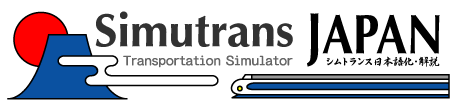
それでは、いよいよ貨物輸送に取りかかりましょう。 先ほどとは場所が異なっています。 まずは、この石炭の輸送先を確認しましょう。 今の情報ウィンドウの 需要先 のところにある &ref(tutorial08.png); をクリックします。 私の場合は、石炭発電所 が二つのという候補がありますが、 もっとたくさんの候補がある人もいるでしょうし、一つしかない人もいるかもしれません。 とにかく、どれでもよいのでクリックしてください。 #ref(tutorial09.jpg) クリックすると、その産業施設がある場所に画面が切り替わります。 私は、一番上の発電所を選びましたので、こんな建物が表示されました。 さきほどの炭鉱からこの発電所に向けて石炭を輸送すれば、収入を得られるわけです。 輸送手段としては、鉄道、トラック、船舶、航空機という四種類があるのですが、 船舶や航空機はちょっと難しいので、ここでは説明しません。 また、トラックでは一度に少量の生産物しか運べないので、あまり儲かりません。 ということで、やはりここは、鉄道輸送を選びましょう。 ツールバーの &ref(tutorial10.png); が鉄道関係の建設ツールです。これをクリックしましょう。~ (ちなみに、その右にある &ref(tutorial11.png); が モノレール・リニア と 路面電車の建設ツール、 さらに右の &ref(tutorial12.png); が道路、船舶、飛行機関係の建設ツールです。 これらのアイコンは、バージョンなどによって異なることがあります。) #ref(tutorial13.png) 画面のどこかに、こんなツールボックスが表示されたはずです。 画像の大きさのため、半分に分けてありますが、実際は横1列に表示されます。 左上から順に「線路」「線路の電化」「橋梁」「トンネル」「信号」「機関庫」「駅」「駅ビル」です。 アドオンを追加することによって、線路や駅などが増えていきます。 まず始めに、線路を敷きましょう。 Simutrans では、先に線路を敷いてから、その上に駅や機関庫を建設することになっていますので、 まず線路を敷かなければ、何もできません。 ツールボックスの線路アイコン &ref(tutorial14.png); をクリックします。 マウスカーソルが &ref(tutorial15.png); になりますね。 この状態で画面上をクリックすることで、線路を敷設できます。 まず線路の起点を決めて、一度クリックします。すると、その場所に &ref(tutorial16.png); マークが表示されます。 次に、線路の終点でもう一度クリックします。そうすると、 #ref(tutorial17.jpg) のように、起点から終点まで線路が引かれます。 起点から終点まで、直線で結べるときには直線経路が引かれますが、 そうでないときには、自動で適当な経路で引かれます。 したがって、長い距離を自動で引かせてしまうと、あまり美しくない経路になります。 画面を移動させながら、このように #ref(tutorial18.jpg) #ref(tutorial19.jpg) 線路をどんどん引いていき、生産地から消費地まで線路でつなげます。 #ref(tutorial20.jpg) 全体マップで確認すると、 #ref(tutorial21.png) このように、生産地(炭鉱)から消費地(発電所)まで、線路が敷かれていることがわかります。 #navi(チュートリアル)